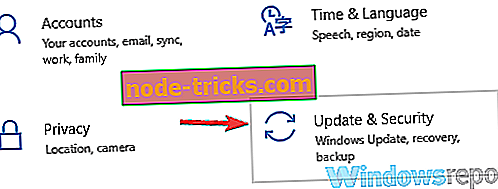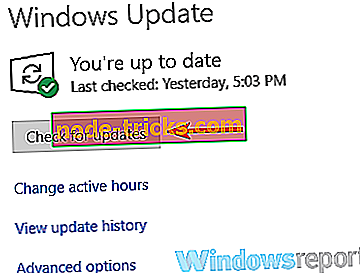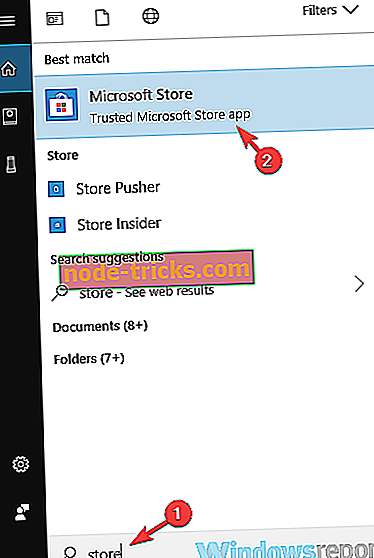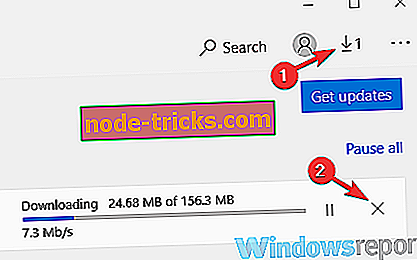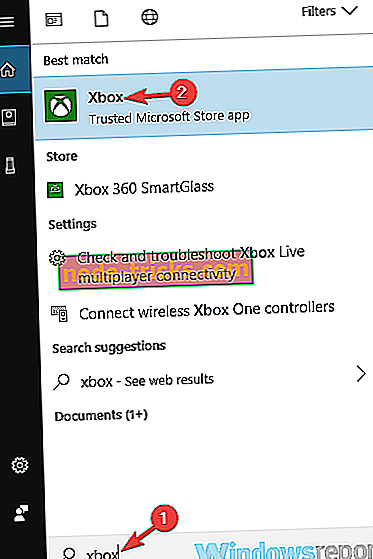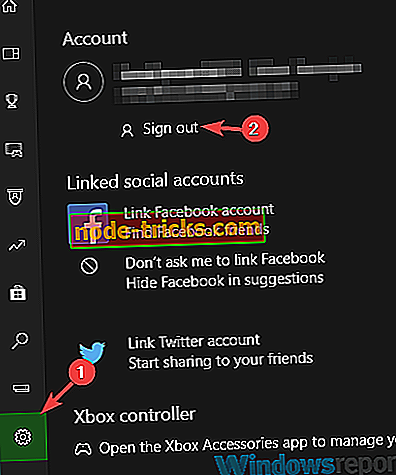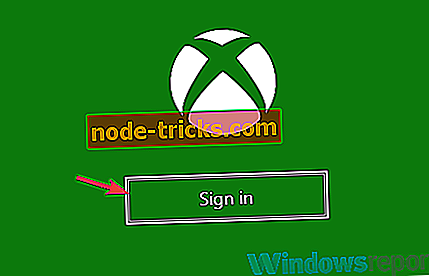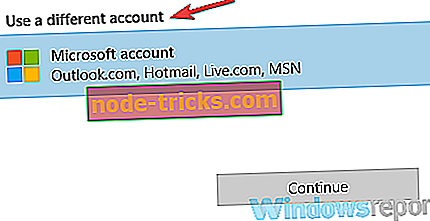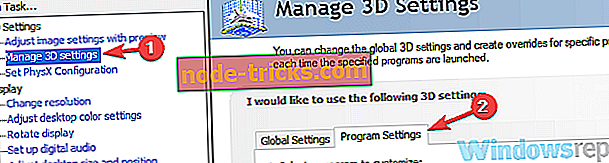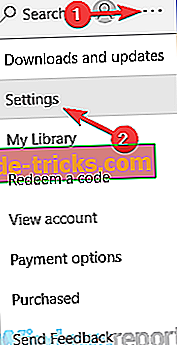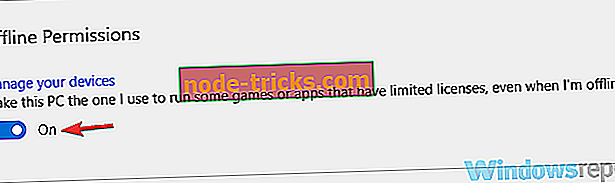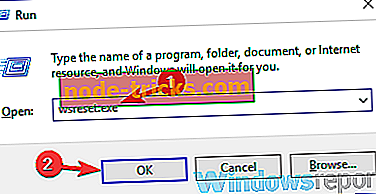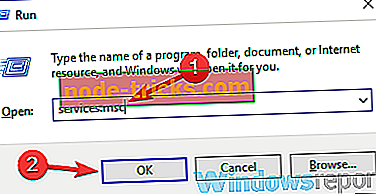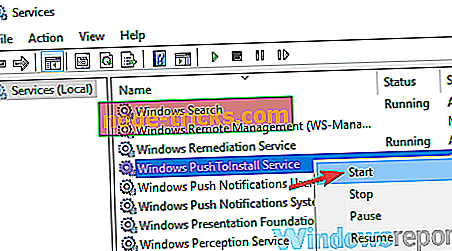Tālāk ir aprakstīts, kā datorā novērst 4 Gears of War 4 melnā ekrāna problēmas
Gears of War ir populāra spēļu sērija gan Xbox, gan PC, un runājot par šo spēli, daudzi lietotāji ziņoja par melno ekrānu, mēģinot palaist Gears of War 4 savā datorā. Tā var būt liela problēma, un šodienas rakstā mēs parādīsim, kā šo problēmu pastāvīgi novērst.
Gears of War 4 ir lieliska spēle, bet datoru lietotāji ziņoja par dažādām problēmām. Runājot par problēmām, šeit ir dažas no visbiežāk sastopamajām problēmām, par kurām lietotāji ziņoja:
- Gears of War 4 avārijas uz starta, splash screen crash - dažreiz Gears of War 4 var crash starta dēļ trūkst atjauninājumus. Lai atrisinātu šo problēmu, lejupielādējiet jaunākos Windows 10 atjauninājumus.
- Gears of War 4 iestrēdzis uz datora ielādes - jūsu grafikas karte dažkārt var izraisīt šo problēmu. Lai atrisinātu šo problēmu, pārliecinieties, ka Gears of War 4 ir iestatīts, lai izmantotu jūsu speciālo grafiku.
- Gears of War 4 PC iesaldēšana - šī problēma var rasties, ja jūsu draiveri nav atjaunināti. Lai atrisinātu šo problēmu, noteikti instalējiet jaunākos draiverus un mēģiniet vēlreiz palaist Gears of War 4.
- Datorprogramma "Gears of War 4" netiks startēta, palaidīs - šī problēma var parādīties, ja Microsoft Store nav iespējota bezsaistes atļauju funkcija. Vienkārši iespējojiet šo funkciju, un problēma, kas saistīta ar Gears of War 4, ir jāatrisina.
Gears of War 4 melns ekrāns datorā, kā to salabot?
- Pārliecinieties, vai jums ir jaunākie atjauninājumi
- Atjauniniet grafikas kartes draiverus
- Mēģiniet lejupielādēt citu spēli no Microsoft veikala
- Pārliecinieties, vai esat pierakstījies Xbox lietotnē ar pareizu e-pastu
- Pārliecinieties, ka izmantojat savu speciālo grafiku, lai palaistu spēli
- Iespējot iespēju bezsaistē
- Atjaunot Microsoft Store kešatmiņu un sāciet nepieciešamos pakalpojumus
1. risinājums - pārliecinieties, vai jums ir jaunākie atjauninājumi
Ja, mēģinot palaist Gears of War 4, tiek parādīts melns ekrāns, varbūt problēma ir saistīta ar jūsu sistēmu. Dažreiz dažās glitches un parādās jūsu sistēmā, un tas var izraisīt šo un daudzas citas problēmas.
Lai atrisinātu problēmu, ieteicams atjaunināt Windows 10 jaunāko versiju. Šis process ir diezgan vienkāršots operētājsistēmā Windows 10, un lielākoties Windows 10 automātiski instalē trūkstošos atjauninājumus. Tomēr vienmēr varat manuāli pārbaudīt atjauninājumus, rīkojoties šādi:
- Atveriet lietotni Iestatījumi . Ātrākais veids, kā to izdarīt, ir izmantot Windows Key + I saīsni. Atverot lietotni Iestatījumi, dodieties uz sadaļu Atjaunināt un aizsargāt .
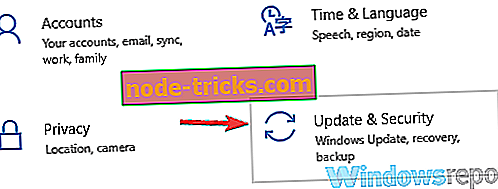
- Labajā rūtī noklikšķiniet uz pogas Pārbaudīt atjauninājumus .
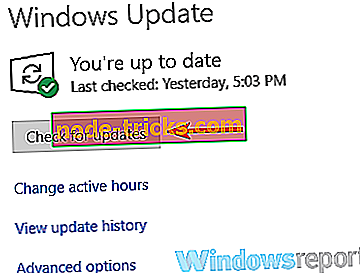
- Windows tagad pārbaudīs pieejamos atjauninājumus un lejupielādēs tos fonā.
Kad atjauninājumi ir lejupielādēti, restartējiet datoru, lai tos atkārtoti instalētu. Pēc sistēmas atjaunināšanas jaunākajā versijā pārbaudiet, vai problēma joprojām pastāv. Šis vienkāršais risinājums strādāja vairākiem lietotājiem, tāpēc noteikti izmēģiniet to.
2. risinājums - atjauniniet videokartes draiverus
Dažreiz melnais ekrāns var parādīties Gears of War 4, pateicoties jūsu vadītājiem. Jūsu grafikas kartes draiveri ir būtiski multivides un spēļu vajadzībām, un, ja jūsu draiveri ir novecojuši, iespējams, rodas dažādas problēmas. Lai novērstu šīs un citas problēmas, lietotāji iesaka atjaunināt grafikas kartes draiverus.
Grafikas kartes draivera atjaunināšana ir samērā vienkārša, un to var izdarīt, apmeklējot grafikas kartes ražotāja vietni un lejupielādējot jaunākos draiverus jūsu modelim. Tomēr, ja šis process šķiet mazliet sarežģīts un jūs nezināt, kā to izdarīt pareizi, jūs vienmēr varat izmantot trešo pušu rīkus, piemēram, TweakBit draivera atjauninātāju, lai lejupielādētu draiverus.
Šis rīks skenēs jūsu datoru un paziņos, kuri draiveri ir novecojuši un ļauj tos automātiski atjaunināt tikai ar pāris klikšķiem. Kad grafikas kartes draiveri ir atjaunināti, pārbaudiet, vai problēma joprojām pastāv.
3. risinājums - mēģiniet lejupielādēt citu spēli no Microsoft veikala
Ja jūs mēģināt palaist melno ekrānu, kamēr datorā palaižat Gears of War 4, varbūt šis risinājums var jums palīdzēt. Ņemiet vērā, ka tas ir tikai risinājums, tāpēc jums tas ir jāatkārto ikreiz, kad rodas problēma.
Pēc lietotāju domām, jūs varat īslaicīgi tos labot, vienkārši mēģinot lejupielādēt citu spēli no Microsoft veikala un pēc tam atcelt lejupielādes procesu. Tas ir diezgan vienkārši izdarāms, un to var izdarīt, veicot šādas darbības:
- Meklēšanas joslā ievadiet veikalu . Tagad sarakstā izvēlieties Microsoft Store .
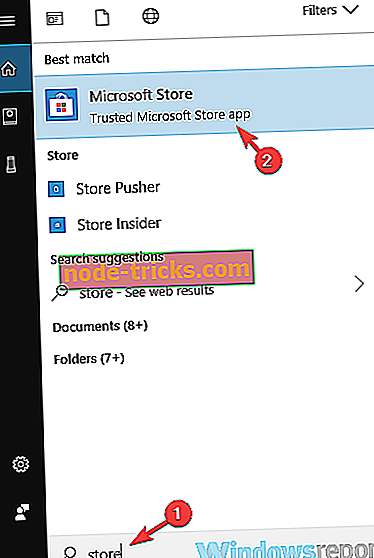
- Tagad mēģiniet lejupielādēt jebkuru bezmaksas spēli no Microsoft veikala.
- Tagad sāksies lejupielādes process. Pagaidiet apmēram 10 sekundes un pēc tam noklikšķiniet uz lejupvērstās bultiņas ikonas blakus jūsu profila attēlam. Tagad noklikšķiniet uz X pogas, lai pārtrauktu lejupielādi.
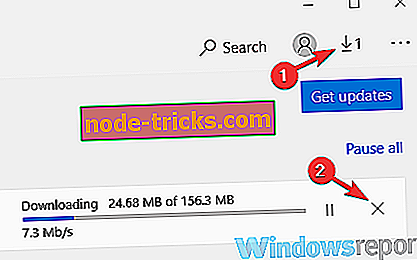
Pēc tam lejupielādes process tiks pārtraukts. Tagad jūs varat mēģināt palaist 4 Gears of War 4, un tas jāsāk bez problēmām. Vairāki lietotāji ziņoja, ka šī metode viņiem ir strādājusi, taču jāpatur prātā, ka tas ir tikai risinājums.
4. risinājums - pārliecinieties, vai esat pierakstījies Xbox lietotnē ar pareizu e-pastu
Pēc lietotāju domām, dažreiz var parādīties melns ekrāns ar 4 Gears of War 4, ja neesat pierakstījies Xbox lietotnē ar pareizu kontu.
Lietotāji ziņoja, ka, ja esat pierakstījies Xbox lietotnē ar Microsoft kontu, nevis Xbox kontu, varat rasties šī problēma. Lai to labotu, jums vienkārši jāpierakstās no Xbox lietotnes un jāreģistrējas. Tas ir diezgan vienkārši izdarāms, un jūs to varat izdarīt, veicot šādas darbības:
- Nospiediet Windows taustiņu + S un ievadiet xbox . Tagad atlasiet Xbox no rezultātu saraksta.
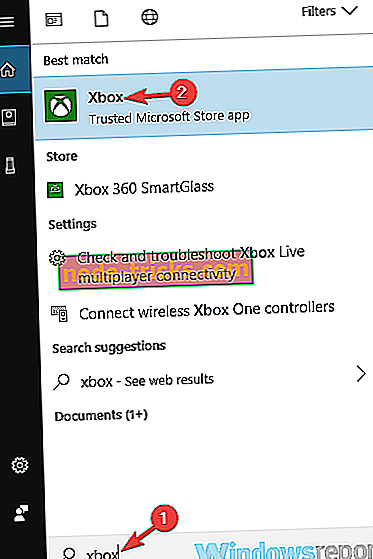
- Kad tiek atvērta Xbox lietotne, izrakstieties no tā. Lai to izdarītu, kreisajā rūtī noklikšķiniet uz ikonas Gear . Labajā rūtī noklikšķiniet uz pogas Izrakstīšanās .
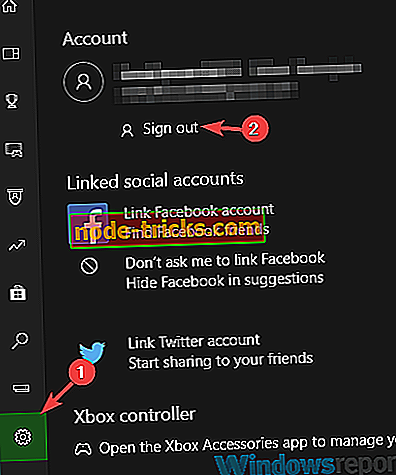
- Tagad noklikšķiniet uz Pierakstīties. Ja tiek lūgts pierakstīties ar savu Microsoft kontu, augšējā kreisajā stūrī noklikšķiniet uz opcija Nav .
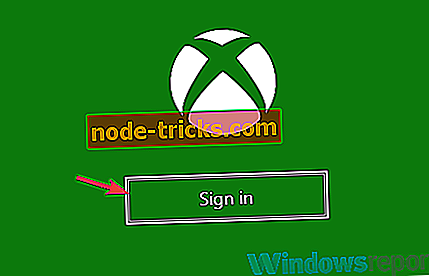
- Atlasiet Lietot citu konta opciju un noklikšķiniet uz Turpināt .
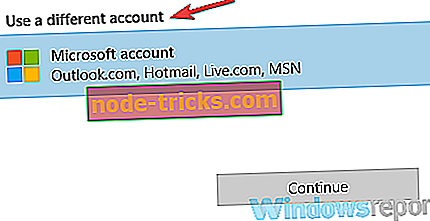
- Tagad ievadiet savu e-pasta adresi un paroli, un jums vajadzētu pieteikties Xbox lietotnē.
Pēc tam pārbaudiet, vai problēma joprojām pastāv.
5. risinājums - Pārliecinieties, ka izmantojat savu speciālo grafiku, lai palaistu spēli
Daudziem klēpjdatoriem un dažiem datoriem ir gan īpaša, gan integrēta grafika, un tas dažkārt var būt problēma. Iespējams, jūsu dators ir konfigurēts, lai palaistu spēli, izmantojot integrēto grafiku, un tas var izraisīt šīs problēmas parādīšanos.
Lai atrisinātu problēmu, ir jāmaina grafikas kartes iestatījumi. Lai to izdarītu, rīkojieties šādi:
- Atveriet Nvidia vadības paneli .
- Kreisajā rūtī atlasiet Pārvaldīt 3D iestatījumus . Labajā rūtī dodieties uz programmas iestatījumiem .
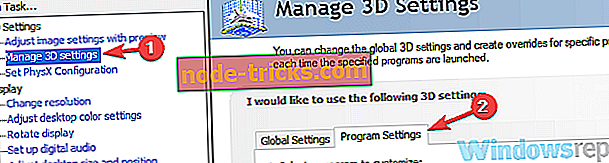
- Atrodiet sarakstā Gears of War 4 . Ja tas nav pieejams, noklikšķiniet uz pogas Pievienot, lai to pievienotu.
- Tagad iestatiet šo programmu vēlamo grafikas procesoru augstas veiktspējas Nvidia procesoram . Lai saglabātu izmaiņas, noklikšķiniet uz pogas Lietot .
Pēc šo izmaiņu veikšanas Gears of War 4 vienmēr darbosies, izmantojot Nvidia grafikas karti, un problēma ir jāatrisina. Ja izmantojat AMD grafiku, jums vajadzētu būt iespējai atrast visus šos iestatījumus Katalizatora vadības centrā.
6. risinājums - iespējojiet bezsaistes atļaujas
Saskaņā ar lietotāju teikto, ja, mēģinot palaist Gears of War 4, tiek parādīts melns ekrāns, varbūt jūs varat novērst problēmu, mainot dažus Microsoft veikala iestatījumus. Lai to izdarītu, rīkojieties šādi:
- Atveriet Microsoft veikalu .
- Noklikšķiniet uz ikonas Vairāk ikonas augšējā labajā stūrī un izvēlnē izvēlieties Iestatījumi .
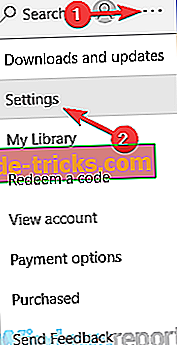
- Tagad atrodiet bezsaistes atļaujas funkciju un iespējojiet to.
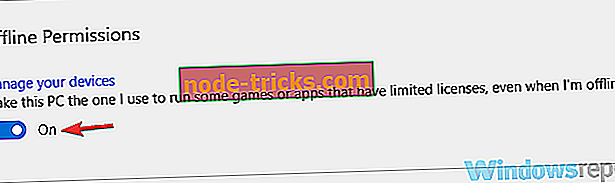
Pēc tam šo problēmu vajadzētu atrisināt, un jūs varēsiet palaist Gears of War 4 bez jebkādiem jautājumiem.
7. risinājums - atiestatiet Microsoft Store kešatmiņu un sāciet nepieciešamos pakalpojumus
Pēc lietotāju domām, dažreiz problēmas ar Microsoft Store var ietekmēt citas lietojumprogrammas un radīt problēmas, piemēram, melnā ekrāna parādīšanos Gears of War 4. Lai to izdarītu, rīkojieties šādi:
- Nospiediet Windows taustiņu + R, lai atvērtu dialoglodziņu Run .
- Ievadiet wsreset.exe un nospiediet Enter vai noklikšķiniet uz OK .
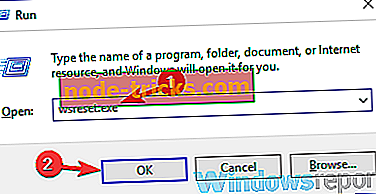
Pēc tam jums ir jāiespējo daži pakalpojumi. Lai to izdarītu, rīkojieties šādi:
- Atveriet dialoglodziņu Run un ievadiet services.msc . Tagad nospiediet taustiņu Enter vai noklikšķiniet uz Labi .
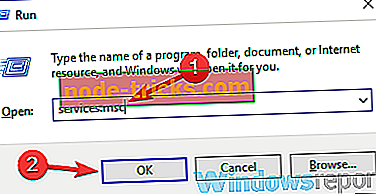
- Kad tiek atvērts logs Pakalpojumi, atrodiet Windows PushToInstall pakalpojumu, ar peles labo pogu noklikšķiniet uz tā un izvēlnē izvēlieties Sākt .
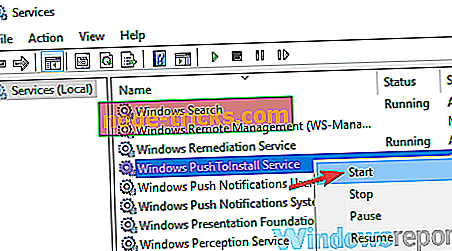
Pēc tam mēģiniet vēlreiz palaist Gears of War 4 un pārbaudīt, vai problēma joprojām pastāv.
Melnais ekrāns var būt liela problēma un novērst, ka jūsu datorā darbojas jūsu Gears of War 4. Tomēr mēs ceram, ka jums izdevās atrisināt šo problēmu, izmantojot kādu no mūsu risinājumiem.